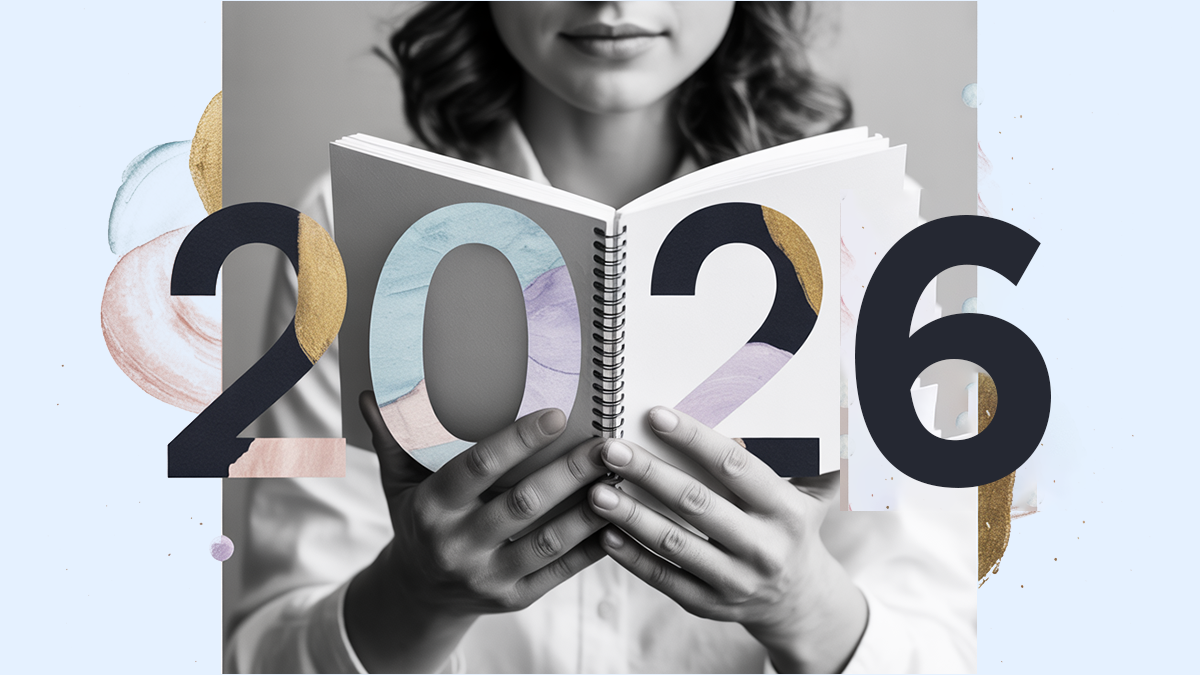Episódio 7 - A melhor proposta
A FuturaIM criou um método de disponibilizar seus orçamentos com muito mais exclusividade. Saiba mais!
Se você chegou a ver os episódios anteriores, já deve ter percebido que a nossa gráfica online está em constante evolução. E de fato está! Hoje, vamos falar sobre os orçamentos e a aplicação Imprimir Proposta.
Mesmo que você encontre mais de 20 itens na plataforma, às vezes precisa de algum produto com características bem diferentes das que temos disponíveis em nosso site, como uma tag com dois furos e corte especial, por exemplo.
Quando a FuturaIM não tem um produto ou uma característica específica, nossos clientes solicitam um Orçamento Especial.
No site anterior, quando era feito e aprovado pelo cliente o orçamento, sempre ficava disponível no menu Todos os Produtos, na categoria Proposta Especial. Só que neste campo, além de encontrar o produto que orçou com as características desejadas, também era possível visualizar todos os produtos orçados por outros clientes e outras pessoas visualizavam o seu produto orçado também.
Por isso, pensamos em criar algo exclusivo para você e implantamos os Meus Orçamentos.
Agora é bem diferente! Ao entrar neste novo site com o seu login, você pode clicar em Meus Orçamentos e visualizar suas Propostas Especiais aprovadas e mais ninguém terá acesso a essas informações, só você!
As propostas estarão disponíveis por até 5 dias corridos, para que dê tempo de apresentar valores ao seu cliente e de realizar a sua compra.
E, outro detalhe muito importante é que, após realizar a compra desta proposta, ela desaparecerá do campo Meus Orçamentos automaticamente do sistema.
Solicitando Orçamento Especial
Já apresentamos esta nova função, agora vamos te ensinar ou relembrar como se faz o pedido de Proposta Especial. Vamos lá?
No canto inferior direito tem um ícone azul escrito Central de Ajuda, então dê um clique neste botão;
Clique na opção Precisa de Ajuda, no topo da página;
Aparecerá um pequeno formulário a ser preenchido;
Preencha os campos e ao clicar em Assunto outras abas serão abertas;
Em Departamento, você deverá escolher a opção Orçamento Personalizado e preencher as demais áreas para especificar todas as características do produto desejado;
Você tem a opção de anexar a foto do modelo do produto que pretende comprar, se tiver, e não é obrigatório;
Por último, clique no botão Enviar Mensagem. Pronto! O prazo de resposta é de até 24 horas via e-mail.
Mais uma funcionalidade: Imprimir Proposta
Agora, vamos te mostrar uma função que é diferente da Proposta Especial. Esta aplicação é para utilizar quando você gostar de um produto ou mais, depois que lançar no carrinho.
Basta selecionar o produto desejado;
Escolher todas as características de sua preferência;
Clicar no botão Continuar no lado direito da tela;
No próximo passo, você vai visualizar todos os produtos inclusos no carrinho
Na parte superior no lado direito, você terá a alternativa de clicar em Continuar Comprando, para incluir mais produtos no carrinho ou Imprimir Proposta, para verificar as propostas em uma folha impressa durante uma reunião com chefe ou clientes, por exemplo.
Viu só que interessante? Aqui, tudo é feito de uma maneira especial, para garantir um novo tempo para você!

Autor (a)